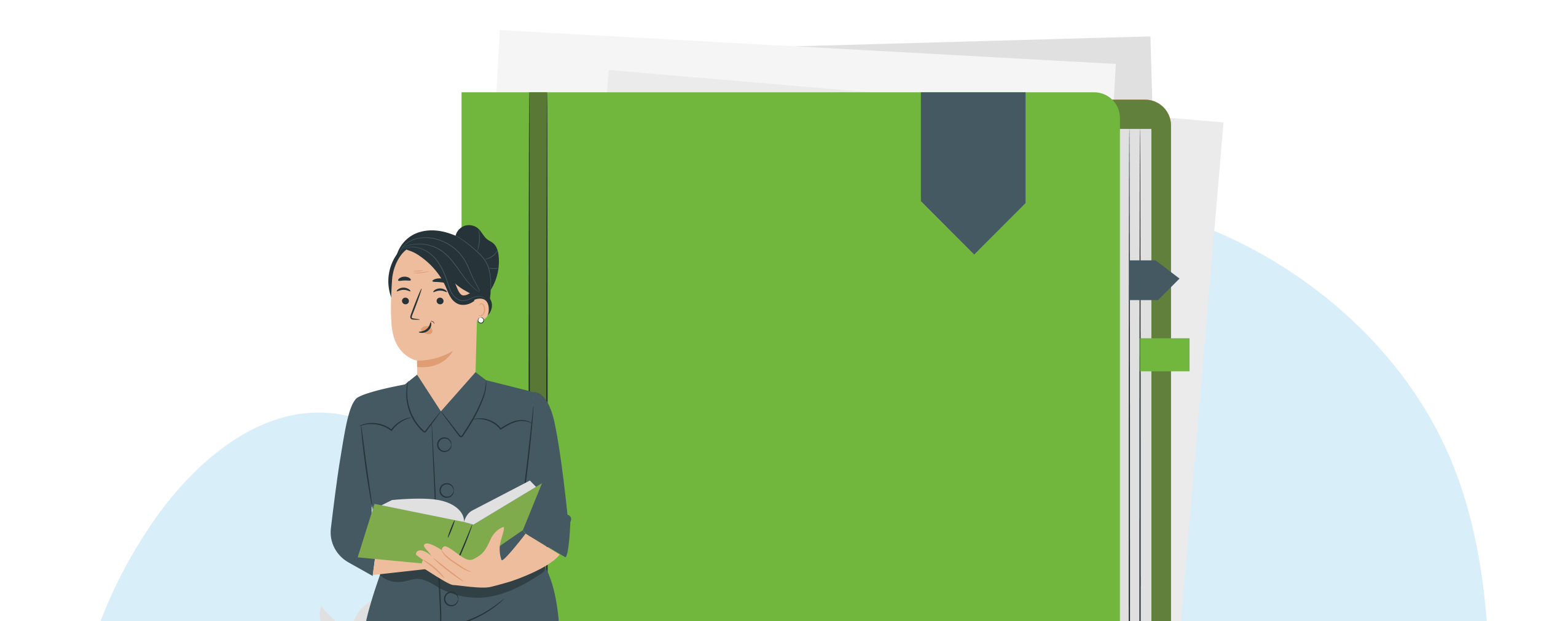Cześć! Jestem dr Webinar i możesz mnie znać z wcześniejszych filmów ClickMeeting. Postanowiłem wziąć sprawy w swoje ręce i dzielić się z Tobą radami, inspiracjami i przeciekami dotyczącymi nowości, które już niedługo pojawią się w narzędziu.
Jeżeli chcesz być na bieżąco z nagraniami, śledź mój kanał YouTube. Będę zaglądał także tutaj – możesz liczyć na relacje tekstowe i dodatkowe materiały, które pomogą Ci tworzyć jeszcze lepsze wydarzenia online i wykorzystywać wszystkie możliwości, jakie oferuje platforma.
No dobra, skoro powitanie mamy już za sobą, pora przejść do konkretów!
Table of Contents
Nigdy więcej falstartów i przedwczesnych zakończeń
Organizujesz wiele webinarów i współpracujesz z osobami, które pełnią w ich trakcie funkcję prezenterów? Biorą na siebie sporą odpowiedzialność. Niestety czasami prosty błąd może zniweczyć cały wysiłek włożony w przygotowanie wydarzenia. Oczywiście dotyczy to zwłaszcza prezenterów, którzy nie mają zbyt dużego doświadczenia w obsłudze platformy. Co może pójść nie tak?
- Zbyt wczesne rozpoczęcie wydarzenia: pokój webinarowy przypomina pod kilkoma względami tradycyjną salę wykładową czy lekcyjną. Można wgrać w nim prezentacje lub inne pliki, przetestować działanie określonych narzędzi albo ustalać z innymi prowadzącymi plan działania. Właśnie do tego służy tryb przygotowań. Uczestnicy czekają wówczas na możliwość wejścia do pokoju w poczekalni (w której możesz także umieścić np. dodatkowe materiały, dzięki czemu unikną nudy). Po kliknięciu w przycisk „Rozpocznij wydarzenie” będą mogli wejść do pokoju. Jeżeli prezenter jest na to gotowy, wszystko jest ok. Jeżeli rozpoczął wydarzenie za wcześnie… może być różnie. W najlepszym przypadku uczestnicy przyłapią go w trakcie gorączkowych przygotowań. W najgorszym… mogą usłyszeć lub zobaczyć coś, czego słyszeć i widzieć nie powinni.
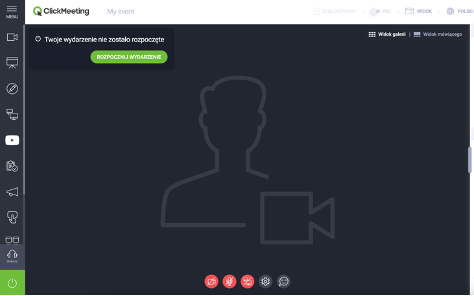
- Zbyt wczesne zakończenie wydarzenia: działa to oczywiście również w drugą stronę. Webinar trwa, wirtualna sala jest wypełniona po brzegi, prezenter prezentuje, uczestnicy uczestniczą i nagle…
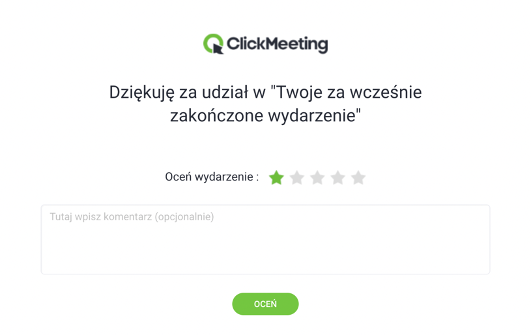
Wydarzenie nieoczekiwanie się kończy. Słowa, która miały wybrzmieć, nigdy nie zostaną usłyszane, wiedza, która miała płynąć, nie zostanie przekazana. A przynajmniej nie będzie to tak proste, jak mogłoby być, gdyby prezenter nie kliknął przez przypadek tu…

A następnie nie potwierdził tu…
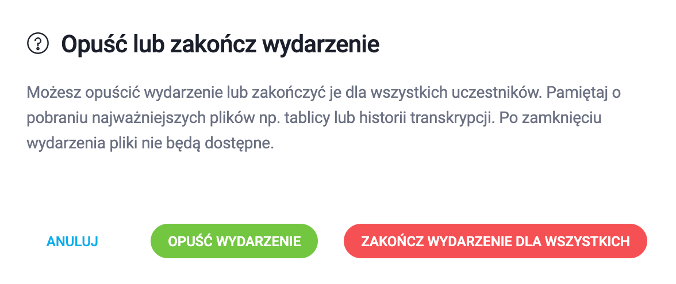
Jak widzisz, przygotowaliśmy się na taką ewentualność i przypadkowe zakończenie wydarzenia nie jest proste. Ale uwierz mi – nadal zdarza się, że nieuważny prezenter kończy webinar wcześniej, niż powinno mieć to miejsce. I wiem to z pierwszej ręki – między innymi z takimi problemami przychodzą do mnie zasmuceni organizatorzy wydarzeń.
Zarządzaj uprawnieniami prezenterów
Jak ustrzec się przed potencjalnymi problemami? W niezwykle prosty sposób. Możesz po prostu ograniczyć swoim prezenterom albo współpracownikom korzystającym z multiloginów możliwość rozpoczynania i kończenia wydarzeń.
W tym celu przejdź do ustawień swojego konta, wybierz opcję „Zarządzaj prezenterami” i kliknij w umieszczony ponad listą przełącznik. Oczywiście w każdym momencie możesz również zezwolić na rozpoczynanie i kończenie wydarzeń.
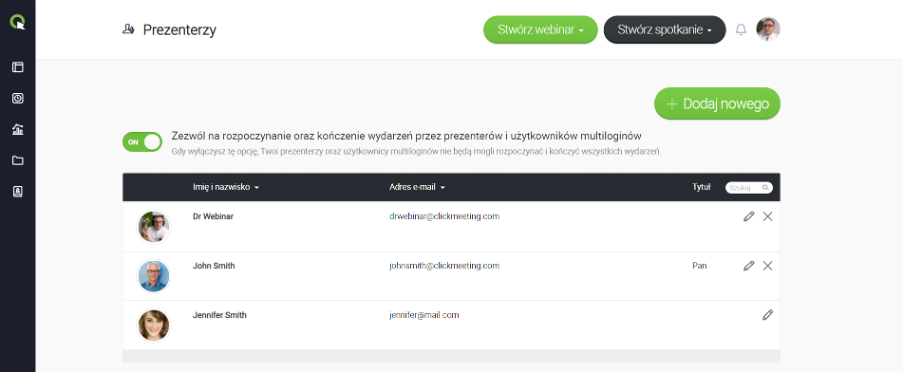
A, i jeszcze jedno! Jeżeli brakuje Ci miejsc dla prezenterów, na dole strony znajdziesz przycisk, który pozwoli Ci je dokupić.

W następnym kroku wskaż, ilu dodatkowych prezenterów chcesz zaangażować podczas swoich webinarów, i po prostu sfinalizuj zamówienie!
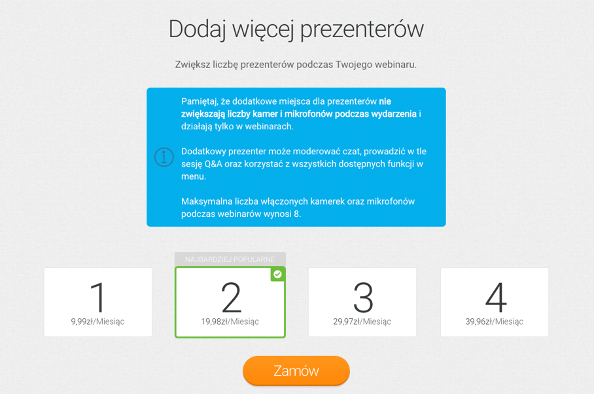
Nowa funkcja: automatyczna transkrypcja
Kiedy oglądasz polskie seriale zdarza Ci się wytężać słuch, żeby usłyszeć dialogi? Nie przejmuj się – mam tak samo. I coś mi mówi, że nie jesteśmy sami.
Ale nie musisz mierzyć się z tym problemem w trakcie Twoich wydarzeń na ClickMeeting. Wystarczy, że skorzystasz z nowej funkcji, czyli transkrypcji na żywo. Włączysz ją bezpośrednio w pokoju. O, dokładnie w tym miejscu:
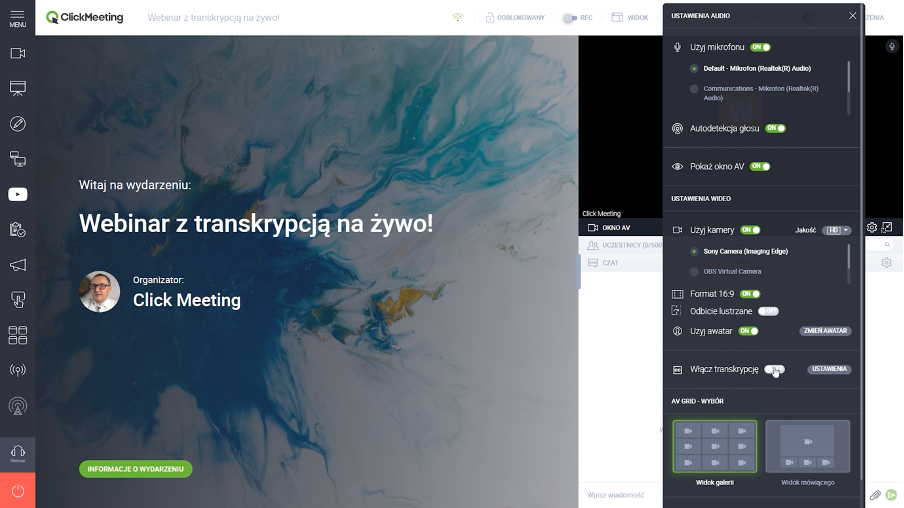
Potem tylko potwierdź, że chcesz włączyć transkrypcję i zgadzasz się na przesyłanie danych do Google (tak, samo Google będzie przetwarzać wypowiedzi Twoje i Twoich uczestników i zamieniać głos w tekst!)
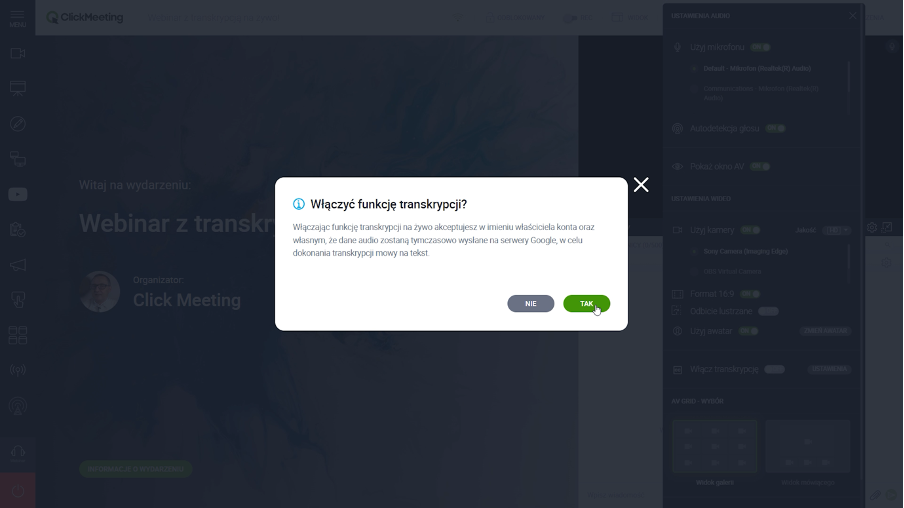
Jak to wygląda? Ano tak: napisy będą wyświetlać się na ekranie. Samodzielnie zdecydujesz, jak będą się prezentować. Poza tym w specjalnej zakładce w oknie czatu znajdziesz zapis transkrypcji. Możesz go pobrać, aby przygotować np. relację tekstową z Twojego wydarzenia. Dzięki temu zaoszczędzisz sobie mnóstwo pracy.
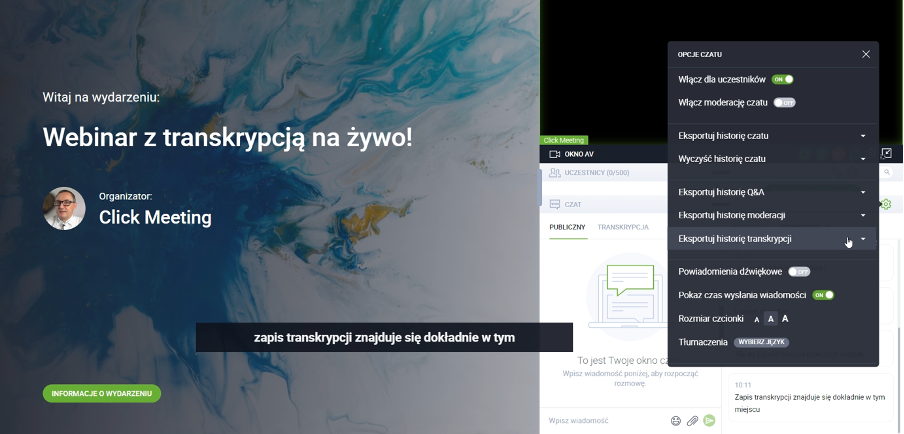
Transkrypcja na żywo pozwoli Ci:
- Zwiększyć dostępność Twoich wydarzeń również dla osób, które mają problemy ze słuchem.
- Pozbyć się problemów związanych ze złą jakością dźwięku lub zakłóceniami dobiegającymi z zewnątrz.
- Zapewnić lepszą komunikację podczas wydarzeń z uczestnikami z różnych krajów. Transkrypcja daje radę w wielu językach.
Słyszałem, że w tym miejscu przeczytasz więcej na temat transkrypcji na żywo.
Czy pamiętasz, że masz… Tryb Edu?
W ClickMeeting kryje się naprawdę wiele przydatnych funkcji. Nie musisz obawiać się o to, że o nich zapomnisz. Co jakiś czas będę Ci przypominał o najciekawszych narzędziach
Jednym z nich jest Tryb Edu.
Zasada działania jest prosta: prowadzący widzi wszystkich uczestników, ale uczestnicy widzą jedynie prowadzących. Oczywiście w dowolnej chwili prowadzący może poprosić uczestnika o zabranie głosu (wtedy pozostali uczestnicy usłyszą jego wypowiedź, ale nadal nie będą widzieć podglądu kamery).
Tryb Edu, jak sama nazwa wskazuje, powstał przede wszystkim z myślą o zajęciach edukacyjnych. Jeżeli Twoi uczniowie wstydzą się włączania kamerek albo rozpraszają się wzajemnie, to idealne rozwiązanie dla Ciebie.
Możesz także wielokrotnie zmieniać format wydarzenia w jego trakcie. Będzie to dobre rozwiązanie, jeżeli chcesz np. w pierwszej części zaprezentować uczniom założenia wstępne, następnie poprosić ich o pracę w grupach (w czym świetnie sprawdzą się podpokoje), a potem powrócić do trybu edu, aby umówić wyniki. A skoro już o wynikach mowa: tryb edu to również świetne rozwiązanie w przypadku testów. W ten sposób możesz obserwować swoich podopiecznych, ale uniknąć niekomfortowej dla nich sytuacji.
A tutaj moi koledzy z ClickMeeting napisali nieco więcej na temat tej funkcji.
Przygotuj się na nową tablicę
Wiesz, że wirtualna tablica to trzecia pod względem popularności funkcja ClickMeeting? Użytkownicy częściej sięgają jedynie po prezentacje i dzielenie się ekranem. Już niedługo to narzędzie zmieni się nie do poznania, dzięki czemu będzie jeszcze lepiej wspierać współpracę i dzielenie się informacjami.
Jeśli nie chcesz przegapić żadnej nowości, zasubskrybuj mój kanał YouTube i kanał ClickMeeting. Możesz również zasubskrybować bloga, aby być na bieżąco ze wszystkimi wpisami.
Do zobaczenia!